win8开机显示“Resume from Hibernation”的字母甚至不能开机怎样解决 win8开机显示“Resume from Hibernation”的字母甚至不能开机解决的方式
时间:2017-07-04 来源:互联网 浏览量:
今天给大家带来win8开机显示“Resume,from,Hibernation”的字母甚至不能开机怎样解决,win8开机显示“Resume,from,Hibernation”的字母甚至不能开机解决的方式,让您轻松解决问题。
Win8.1开机的时候在屏幕的正中显示“Resume from Hibernation”的字母,而且开机的时间变得很长,甚至都开不了机了。这是怎么回事呢?本文就来给大家介绍一下这个问题的应对措施。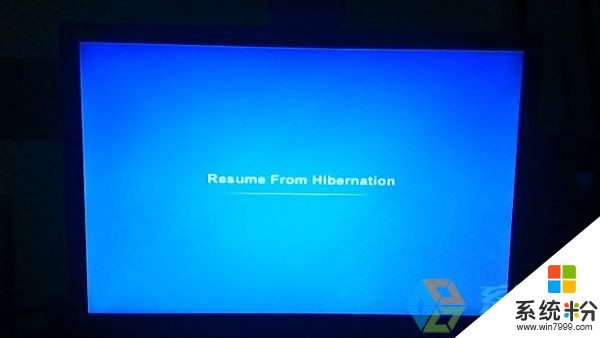
原因分析:
自动开机并显示“resume from hibernation”为“从休眠状态恢复”,也就是说上次你并没有关机而是休眠了。而出现这样的情况,多半是用户在关机时使用了笔记本的电源按钮,而电源按钮并非是关机键,而是休眠键。
解决方法:
1、先把“开始菜单的电源按钮”固定设置为“关机”:
WIN+X→控制面板→硬件和声音→电源选项→选中“首选计划”→更改计划设置→更改高级电源设置,在弹出的设置窗口中找到“电源按钮和盖子”→“开始”菜单电源按钮→设置→为“关机”,确定即可 。
2、如不行再关闭快速启动:
控制面板>>系统和安全>>电源选项下的更改电源按钮的功能>>点击更改当前不可用的设置>>关机设置下的启用快速启动前的勾去掉>>保存修改。
3、再不行就关闭休眠
按下WIN+X——>命令提示符(管理员)——>办理入:powercfg -h off 回车 彻底关闭休眠。
以上就是Win8.1开机时提示“Resume from Hibernation”的应对措施,关闭掉快速启动或者睡眠就能解决这个问题,让Win8.1的开始速度恢复正常。
以上就是win8开机显示“Resume,from,Hibernation”的字母甚至不能开机怎样解决,win8开机显示“Resume,from,Hibernation”的字母甚至不能开机解决的方式教程,希望本文中能帮您解决问题。
相关教程
- ·win8系统磁盘利用率高甚至99、100该如何解决 win8系统磁盘利用率高甚至99、100该怎么解决
- ·Win8.1开机数字小键盘灯不亮怎么办? Win8.1开机数字小键盘灯不亮的解决方法
- ·win8双显卡开机黑屏怎么办,win8双显卡开机黑屏的解决方法
- ·联想笔记本Win8开机提示找不到liveupdate_up的处理方法 怎样解决联想笔记本Win8开机提示找不到liveupdate_up
- ·Win8开机提示找不到指定的模组怎么解决? Win8开机提示找不到指定的模组如何处理?
- ·win8开机密码能取消吗,快速win8开机密码的方法
- ·win8系统无法打开IE浏览器怎么办|win8系统IE浏览器无法正常打开的处理方法
- ·win8系统如何截取弹出式菜单
- ·win8.1系统处理开机时闪一下才能进入桌面的方法
- ·Win8.1天气无法加载怎么办?
Win8系统教程推荐
- 1 找回win8纯净版系统语言栏的操作方法有哪些 如何找回win8纯净版系统语言栏的操作
- 2 Win8.1正式版怎样自动导出iPhone照片和视频 Win8.1正式版自动导出iPhone照片和视频的方法有哪些
- 3 win8电脑家庭组提示无法正常退出怎么解决? win8电脑家庭组提示无法正常退出怎么处理?
- 4win8系统宽带怎样设置自动联网? win8系统宽带设置自动联网的方法有哪些?
- 5ghost Win8怎样设置开机自动联网 ghost Win8设置开机自动联网的方法有哪些
- 6ghost win8系统语言栏不见如何找回 ghost win8系统语言栏不见找回的方法有哪些
- 7win8重命名输入法不能正常切换的解决办法有哪些 win8重命名输入法不能正常切换该如何解决
- 8Win8分屏显示功能使用的方法有哪些 Win8分屏显示功能如何使用
- 9怎样让win8电脑兼容之前的软件? 让win8电脑兼容之前的软件的方法有哪些?
- 10怎样解决ghost win8频繁重启的烦恼 解决ghost win8频繁重启的烦恼的方法
Win8系统热门教程
- 1 win8/win8.1怎样安装使用杜比音效 win8/win8.1安装使用杜比音效的方法
- 2 win8删除文件提示TrustedInstaller权限怎么解决
- 3 Win8引导项如何设置正确? Win8引导项怎么设置正确?
- 4电脑要开机两次才能进入win8系统怎么解决 电脑要开机两次才能进入win8系统如何处理
- 5win8系统sfc/scannow怎么用,win8系统sfc/scannow操作方法
- 6win8看视频出现双音怎么回事|win8看视频双音的修复方法
- 7win8.1如何简单关机
- 8win8自动修复功能不能用怎么办|win8无法自动修复的解决方法
- 9怎麽解决Win8相机功能无法使用的问题,Win8相机功能无法使用的解决方法
- 10win8 WIFI打不开怎么解决 win8 WIFI打不开的方法有哪些
